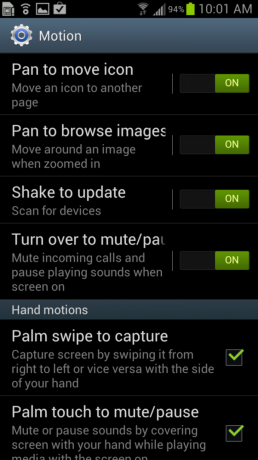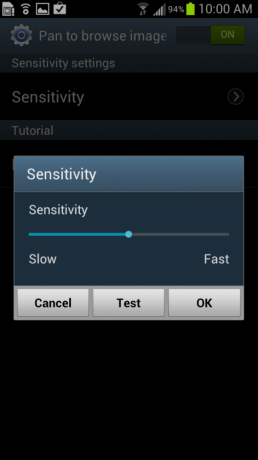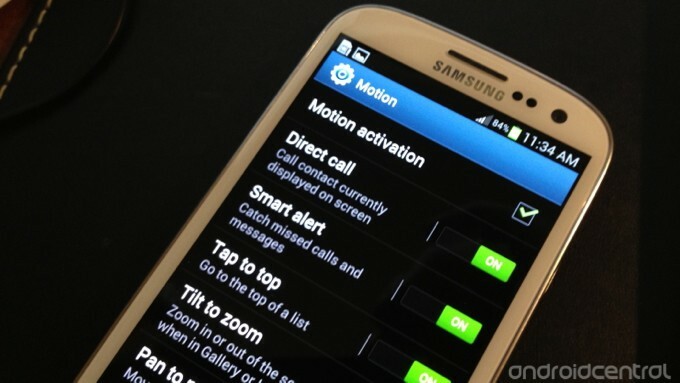
Το Galaxy S3 ανοίγει νέο έδαφος σε πολλές περιοχές. Ένας από τους τρόπους με τους οποίους αυτό το τηλέφωνο διαχωρίζεται από το πακέτο είναι με τη χρήση του Motion.
Όταν ενεργοποιείτε για πρώτη φορά το Samsung Galaxy S III (S3), ενδέχεται να μην γνωρίζετε αμέσως όλες τις δυνατότητες Motion, καθώς οι περισσότερες απενεργοποιούνται από προεπιλογή. Μόλις αρχίσετε να εξερευνάτε τις Ρυθμίσεις και τα μενού, θα βρεθείτε ανοιχτοί σε μια σειρά από νέους τρόπους χρήσης αυτού του τηλεφώνου.
Επιταχυνσιόμετρα και τα γυροσκόπια δεν είναι πια νέα για κινητά τηλέφωνα. Όποιος χρησιμοποιεί το τηλέφωνό του σαν τιμόνι σε ένα παιχνίδι αγώνων ή εκμεταλλεύεται ένα γυροσκόπιο στο λογισμικό πλοήγησης γνωρίζει πόσο δροσερή είναι αυτή η τεχνολογία. Ουσιαστικά, όταν ένα τηλέφωνο μπορεί να αισθανθεί την κίνηση και τη βαρύτητα, μπορεί να κάνει κάθε είδους πράγματα.
Samsung έχει ανεβάσει πραγματικά τη γραμμή σε αυτήν την τεχνολογία με το Galaxy S3. Για να χρησιμοποιήσουμε όλες αυτές τις εντυπωσιακές νέες δυνατότητες, πρέπει να γνωρίζουμε πώς να τα ενεργοποιήσουμε.
Το μενού Motion στην εφαρμογή Ρυθμίσεις
Ενώ μεμονωμένες εφαρμογές μπορεί να σας δώσουν ένα αναδυόμενο παράθυρο για μια συγκεκριμένη εφαρμογή με δυνατότητα κίνησης, όλες μπορούν να ενεργοποιηθούν και να διαμορφωθούν στην εφαρμογή Ρυθμίσεις.
- Τραβήξτε προς τα κάτω το Γνωστοποίηση συρτάρι και πατήστε το εικονίδιο Ρυθμίσεις
- Κάντε κύλιση προς τα κάτω στο Motion και πατήστε
- Θα εμφανιστεί τώρα το μενού Motion

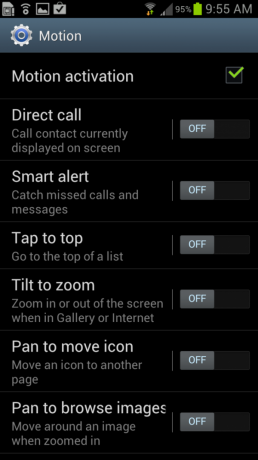
Για τους σκοπούς αυτού του άρθρου, θα αντιμετωπίσουμε κάθε ενεργοποίηση κίνησης με τη σειρά που εμφανίζονται στο μενού.
Ενεργοποίηση ενεργοποίησης κίνησης
Προτού μπορέσετε να χρησιμοποιήσετε οποιαδήποτε από τις ρυθμίσεις Motion, πρέπει να ενεργοποιήσετε την ενεργοποίηση Motion στο Galaxy S3. Αυτό είναι τόσο απλό όσο η τοποθέτηση ενός σημαδιού στο πλαίσιο ενεργοποίησης κίνησης.
Άμεση κλήση
Η άμεση κλήση είναι μια πολύ βολική λειτουργία - αρκεί να θυμάστε ότι είναι ενεργοποιημένη. Φανταστείτε ότι αναζητάτε μια συγκεκριμένη επαφή για να βρείτε τον αριθμό, το email ή οτιδήποτε άλλο.
- Σηκώστε το τηλέφωνο και μετακινήστε το στο πρόσωπό σας σαν να επρόκειτο να το καλέσετε
- Το Galaxy S3 καλεί αυτόματα την επαφή
- Αυτό μπορεί να γίνει και μέσω των αρχείων καταγραφής μηνυμάτων και κλήσεων
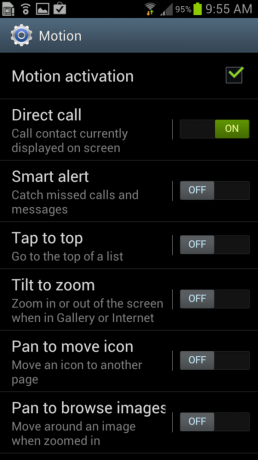
Διαπίστωσα ότι είναι δυνατό να ξεχάσω ότι αυτή η λειτουργία είναι ενεργοποιημένη και κατά λάθος να καλέσω κάποιον όταν σηκώνει το τηλέφωνο σε μία από αυτές τις εφαρμογές - αλλά, γενικά, αυτό είναι ένα πολύ ωραίο χαρακτηριστικό.
Έξυπνη ειδοποίηση
Η έξυπνη ειδοποίηση είναι ένας τρόπος για να βεβαιωθείτε ότι έχετε ειδοποιηθεί για αναπάντητες κλήσεις και ειδοποιήσεις. Ουσιαστικά, το Galaxy S3 γνωρίζει πότε το έχετε τοποθετήσει κάτω και απενεργοποιεί την οθόνη. Όταν παίρνετε τη συσκευή, θα ειδοποιηθείτε για την αναπάντητη κλήση και τις ειδοποιήσεις. Το τηλέφωνο θα δονείται μόλις το παραλάβετε εάν έχετε αναπάντητες κλήσεις ή ειδοποιήσεις.
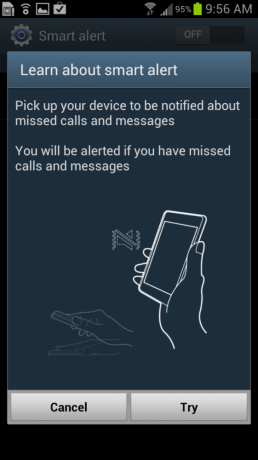
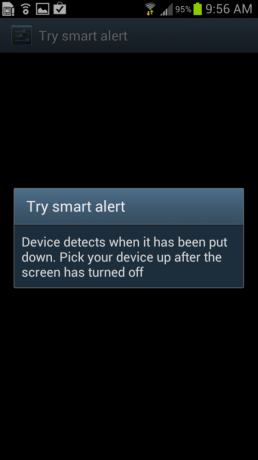
Πατήστε στην κορυφή
Το πάτημα προς τα πάνω καθιστά πολύ γρήγορο να μεταβείτε στην κορυφή της λίστας επαφών, της λίστας email και των μηνυμάτων email σας.
- Ανοίξτε την εφαρμογή Επαφές ή Email
- Κάντε κύλιση για ό, τι χρειάζεστε
- Πατήστε δύο φορές στο πάνω μέρος του τηλεφώνου (όχι στην οθόνη - αλλά στην πραγματική κορυφή του τηλεφώνου)
- Θα δείτε την προβολή να πηδά στην κορυφή
Το μόνο πρόβλημα με αυτήν τη δυνατότητα είναι ότι λειτουργεί στην εγγενή εφαρμογή Επαφές και Ηλεκτρονικό ταχυδρομείο, αλλά δεν μπόρεσα να λειτουργήσω στην εφαρμογή Gmail που είναι αυτό που χρησιμοποιώ για email στο Galaxy S3.
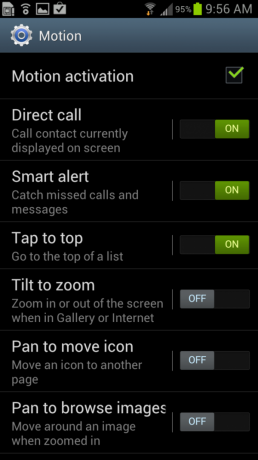
Κλίση για μεγέθυνση
Η δυνατότητα κλίσης για μεγέθυνση σάς επιτρέπει να απλώς γείρετε το τηλέφωνο - σε αντίθεση με το τσίμπημα και το ζουμ - για μεγέθυνση μιας εικόνας ή ενός ιστότοπου.
- Πατήστε παρατεταμένα το τηλέφωνο σε δύο ξεχωριστά σημεία (συνήθως με τους αντίχειρές σας)
- Γείρετε το Galaxy S3 προς εσάς για μεγέθυνση
- Γείρετε το μακριά σας για σμίκρυνση
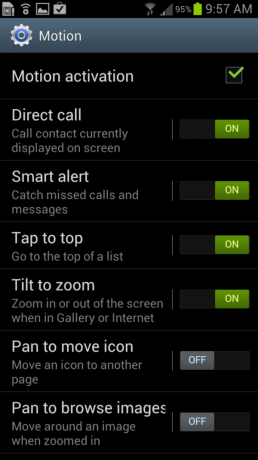

Στην πραγματικότητα το βρήκα πολύ πιο γρήγορο να τσιμπήσω και να ζουμ - αλλά, πάλι, είναι μια δροσερή χρήση της τεχνολογίας.
Μετακίνηση για να μετακινήσετε το εικονίδιο
Ας υποθέσουμε ότι θέλετε να μετακινήσετε ένα εικονίδιο σε μία από τις αρχικές οθόνες σας. Κανονικά, θα αγγίξατε παρατεταμένα το εικονίδιο και έπειτα θα προσπαθούσατε να το σύρετε σε άλλη Αρχική οθόνη.
Το Pan to move ακολουθεί μια άλλη προσέγγιση. Μπορείτε ακόμα να αγγίξετε και να κρατήσετε το εικονίδιο, αλλά αντί να το σύρετε ενώ το κρατάτε πατημένο, απλώς μετακινήστε το τηλέφωνο αριστερά ή δεξιά και θα δείτε τις αρχικές οθόνες να κινούνται καθώς μετακινείτε. Όταν βρείτε την Αρχική οθόνη που θέλετε, απλώς αφήστε το και το εικονίδιο θα μετακινηθεί στη νέα θέση.
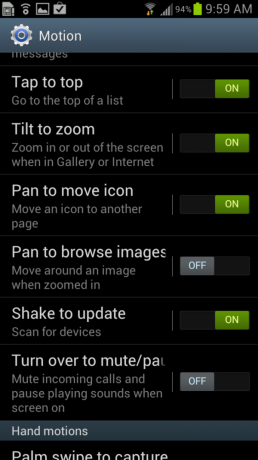

Αγγίξτε την καρτέλα Μετακίνηση για μετακίνηση και μπορείτε να δείτε μια άλλη καρτέλα για να προσαρμόσετε την Ευαισθησία. Μετακινήστε το ρυθμιστικό από αργό σε γρήγορο και, στη συνέχεια, δοκιμάστε τις ρυθμίσεις για να δείτε τι λειτουργεί καλύτερα για εσάς.
Μετακινηθείτε για αναζήτηση εικόνων
Όταν είναι ενεργοποιημένη αυτή η δυνατότητα, μπορείτε κυριολεκτικά να «μετακινηθείτε» στην εικόνα στην οποία μεγεθύνετε.
Επομένως, πρέπει να κάνετε μεγέθυνση σε μια εικόνα ή έναν ιστότοπο και στη συνέχεια:
- Αγγίξτε παρατεταμένα οπουδήποτε στην οθόνη
- Μετακινήστε το τηλέφωνο προς τα πάνω ή προς τα κάτω, αριστερά ή δεξιά για να μετακινηθείτε
- Αφήστε το για να σταματήσετε τη μετακίνηση
Όπως κάνατε με το Pan για μετακίνηση, μπορείτε να προσαρμόσετε την ευαισθησία του panning αγγίζοντας το ρυθμιστικό Sensitivity και μετακινώντας το προς το Slow ή Fast.
Ανακινήστε για ενημέρωση
Διάφορες εφαρμογές στο Galaxy S3 επωφελούνται από αυτό το Motion. Όταν βρίσκεστε σε αυτές τις εφαρμογές, απλώς ανακινήστε το τηλέφωνο και θα ενημερώσει τις πληροφορίες. Αυτό λειτουργεί αυτήν τη στιγμή στο widget Weather, στις εφαρμογές ηλεκτρονικού ταχυδρομείου και ειδήσεων.
Αυτή η λειτουργία λειτουργεί επίσης με Bluetooth. Απλώς ανακινήστε τη συσκευή στο μενού Bluetooth για να αναζητήσετε συσκευές Bluetooth.
Γυρίστε για σίγαση / παύση
Φανταστείτε ότι βρίσκεστε σε αυτήν τη σημαντική συνάντηση και δεν απενεργοποιήσατε το ηχείο σας. Έρχεται μια τηλεφωνική κλήση ή μια ειδοποίηση μηνύματος με ακατάλληλο ήχο κλήσης. Τι κάνεις?
Λοιπόν, εάν έχετε ενεργοποιήσει αυτήν τη δυνατότητα - απλώς γυρίστε το διακόπτη στη θέση ON, το μόνο που έχετε να κάνετε είναι να γυρίσετε το τηλέφωνό σας στο πρόσωπό του για να απενεργοποιήσετε την ειδοποίηση.
Αυτή η λειτουργία λειτουργεί επίσης με τις ενσωματωμένες εφαρμογές Samsung Media. Ωστόσο, δεν θα λειτουργήσει εάν χρησιμοποιείτε εφαρμογές Μουσική Google Play ή Ταινίες. Θα ήταν ωραίο να βλέπουμε αυτές τις δυνατότητες να επεκτείνονται πέρα από τις ενσωματωμένες εφαρμογές Samsung.
Κινήσεις χεριών
Η τελευταία από τις Κινήσεις είναι κινήσεις Χεριών. Το δάχτυλο παλάμης για λήψη ήταν καλυμμένο αυτό το σεμινάριο και σας επιτρέπει να τραβήξετε ένα στιγμιότυπο οθόνης απλώς σύροντας το χέρι σας στην οθόνη του Galaxy S3.
Η επόμενη κίνηση του χεριού είναι το Palm touch για σίγαση / παύση. Αυτό λειτουργεί ακριβώς όπως το αναποδογυρίστε το τηλέφωνό σας με τη σειρά Γυρίστε για σίγαση / παύση της κίνησης που συζητήθηκε παραπάνω. Σε αυτήν την περίπτωση, καλύπτετε απλώς το τηλέφωνο με την παλάμη σας (η οποία είναι πολύ διαισθητική) και θα απενεργοποιήσετε τον ήχο κουδουνίσματος, το μήνυμα ή τα μέσα. Και πάλι, αυτό λειτουργεί μόνο στις μετοχές εφαρμογών Samsung - όχι στη μουσική ταινιών Google Play ή σε άλλες εφαρμογές πολυμέσων.
Όλες οι κινήσεις του Motion είναι αρκετά μοναδικές και καινοτόμες. Μπορεί να διαπιστώσετε ότι ορισμένα δεν είναι τόσο χρήσιμα όσο άλλα, αλλά αφιερώστε λίγο χρόνο για να πειραματιστείτε και να δείτε εάν αυτά Οι ενσωματωμένες χειρονομίες μπορούν να βελτιώσουν την παραγωγικότητά σας και τη συνολική εμπειρία που έχετε με το Galaxy S3.

Αυτά είναι τα καλύτερα ασύρματα ακουστικά που μπορείτε να αγοράσετε σε κάθε τιμή!
Τα καλύτερα ασύρματα ακουστικά είναι άνετα, υπέροχα, δεν κοστίζουν πάρα πολύ και χωράνε εύκολα στην τσέπη.

Όλα όσα πρέπει να γνωρίζετε για το PS5: Ημερομηνία κυκλοφορίας, τιμή και πολλά άλλα.
Η Sony επιβεβαίωσε επίσημα ότι εργάζεται στο PlayStation 5. Εδώ είναι ό, τι γνωρίζουμε μέχρι τώρα.

Η Nokia λανσάρει δύο νέα τηλέφωνα Android One προϋπολογισμού κάτω των 200 $.
Το Nokia 2.4 και το Nokia 3.4 είναι οι τελευταίες προσθήκες στην οικονομική σειρά smartphone της HMD Global. Δεδομένου ότι είναι και οι δύο συσκευές Android One, είναι εγγυημένο ότι θα λαμβάνουν δύο σημαντικές ενημερώσεις λειτουργικού συστήματος και τακτικές ενημερώσεις ασφαλείας για έως και τρία χρόνια.

Αυτές είναι οι καλύτερες μπάντες για τα Fitbit Sense και Versa 3.
Μαζί με την κυκλοφορία των Fitbit Sense και Versa 3, η εταιρεία εισήγαγε επίσης νέα άπειρα συγκροτήματα. Διαλέξαμε τα καλύτερα για να κάνουμε τα πράγματα πιο εύκολα για εσάς.